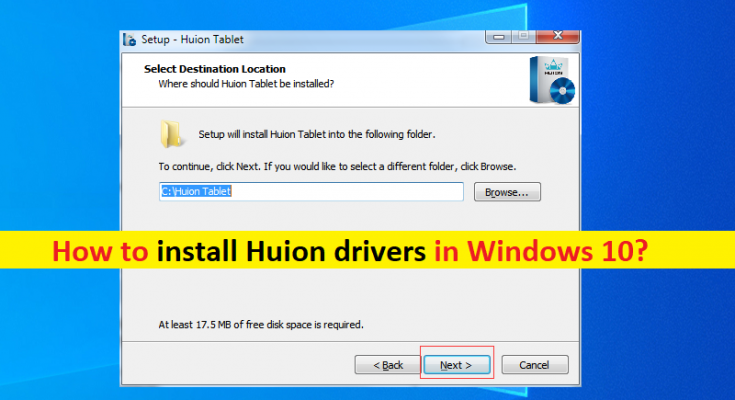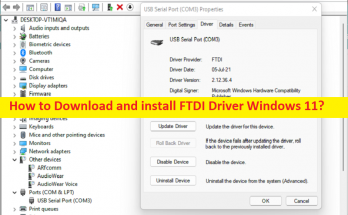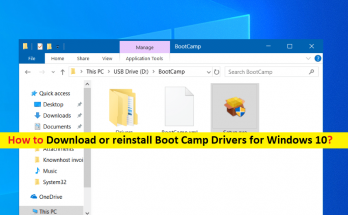Qu’est-ce que les « pilotes Huion » dans Windows 10 ?
Dans cet article, nous allons discuter de « Comment installer les pilotes Huion Windows 10 ». Vous serez guidé avec des étapes/méthodes simples pour le faire. Commençons la discussion.
« Tablette Huion ou tablette à stylet Huion » : Huion est une marque de tablettes à dessin basée en Chine, connue pour fabriquer l’une des meilleures tablettes à dessin, blocs lumineux et écrans à stylet, pour les débutants et les professionnels. Ses produits sont compatibles avec Android, Microsoft Windows OS et MacOS et peuvent être utilisés pour créer des œuvres numériques et éditer des photos.
Selon votre modèle de tablette Huion ou votre modèle de moniteur de dessin graphique Huion, les pilotes Huion doivent être installés sur votre ordinateur Windows en conséquence si vous souhaitez utiliser la tablette à stylet Huion ou l’écran Huion sur votre ordinateur Windows. Les pilotes Huion jouent un rôle important dans la communication entre vos appareils Huion (matériel) et le système d’exploitation installé sur votre ordinateur Windows.
Vous devez donc vous assurer que les pilotes Huion sont correctement installés sur votre ordinateur et qu’ils sont à jour avec la dernière version compatible. Habituellement, Windows installe automatiquement toutes les mises à jour de pilotes nécessaires lorsque vous mettez à jour votre système d’exploitation Windows vers la dernière version du système d’exploitation. En outre, certains périphériques matériels sont des périphériques plug & play qui installent leurs pilotes automatiquement sur votre ordinateur lorsque vous branchez un tel périphérique matériel, tandis que certains périphériques proposent un CD/DVD d’installation des pilotes contenant les fichiers d’installation des pilotes.
En quelque sorte, vous pouvez installer les pilotes Huion sur votre PC Windows via le CD/DVD d’installation des pilotes s’il est fourni, ou simplement brancher votre tablette Huion/écran à stylet Huion sur votre PC Windows, et le PC Windows installera automatiquement les pilotes nécessaires au fonctionnement de l’appareil Huion. . Cependant, si le PC Windows ne parvient pas à installer les pilotes pour votre tablette Huion/écran à stylet Huion, vous pouvez suivre nos instructions pour installer les pilotes Huion sur votre PC Windows. Allons-y pour les étapes.
Comment installer les pilotes Huion Windows 10 ?
Méthode 1 : Comment télécharger et installer les pilotes Huion (pilote Huion V15, V14, V13 et V12) dans Windows 10 à partir de sources officielles ?
Étape 1 : Ouvrez votre navigateur et visitez la page officielle « https://www.huiontablet.com/ » ou visitez le « Site officiel de Huion »
Étape 2 : Sur la page ouverte, cliquez sur l’onglet « Pilote », déplacez le curseur de la souris sur le modèle de votre appareil Huion et cliquez sur « LOGO Windows » à côté du « Pilote » pour télécharger son pilote
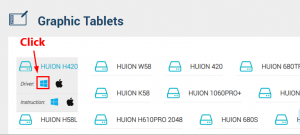
Étape 3 : Une fois téléchargé, extrayez le fichier .ZIP téléchargé, recherchez et double-cliquez sur le fichier .EXE de configuration du pilote et suivez les instructions pour terminer l’installation.
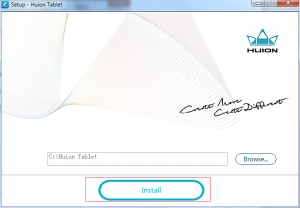
Étape 4 : Une fois installé, redémarrez votre ordinateur et vérifiez si cela fonctionne pour vous.
Méthode 2 : Comment installer les pilotes Huion Windows 10 [Automatiquement]
Vous pouvez également essayer d’obtenir les dernières mises à jour pour tous les pilotes Windows, y compris les pilotes Huion à l’aide de l’outil de mise à jour automatique des pilotes. Vous pouvez obtenir cet outil via le bouton/lien ci-dessous.
Résoudre les problèmes de PC Windows avec « PC Repair Tool »
‘PC Repair Tool’ est un moyen simple et rapide de trouver et de corriger les erreurs BSOD, les erreurs DLL, les erreurs EXE, les problèmes avec les programmes/applications, les problèmes de logiciels malveillants ou de virus, les fichiers système ou les problèmes de registre et d’autres problèmes système en quelques clics. Vous pouvez obtenir cet outil via le bouton/lien ci-dessous.
Conclusion
J’espère que cet article vous a aidé sur Comment installer les pilotes Huion Windows 10 avec des étapes faciles. Vous pouvez lire et suivre nos instructions pour le faire. C’est tout. Pour toute suggestion ou question, veuillez écrire dans la zone de commentaire ci-dessous.